ppt幻灯片中想要制作彩色墨痕效果效果,该怎么制作呢?更多下载请点击ppt家园。
ppt模板文章推荐:
ppt怎么制作甩动文字效果
PPT制作阴影零模糊边框立体字效果
PPT轴承制作变形及转动效果
新建PPT文件,删除文本框,插入形状”三十二星“,复制另外一个,并适当拉伸。
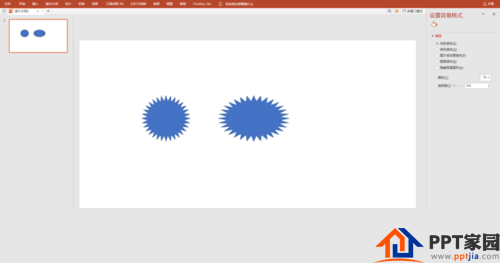
选中星形形状,执行OK插件中的旋转递进/旋转增强操作,度数30,个数15。
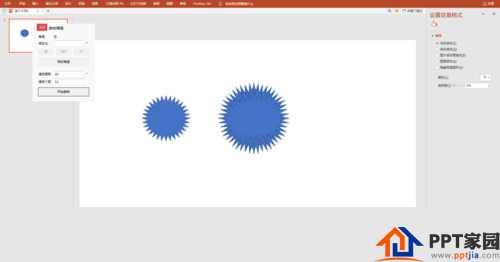
选中全部星形,执行绘图工具/合并形状中的“结合”操作。
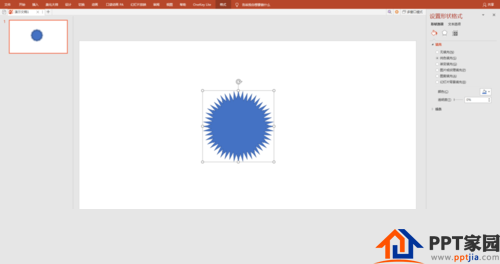
复制结合后的形状,复制两个,交错摆放后,再次执行绘图工具/合并形状中的“结合”操作。
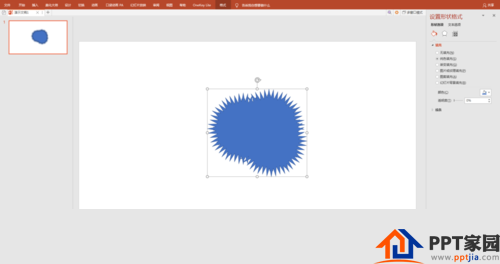
复制形状,保持比例,适当缩小,然后,设置无轮廓、深浅不同的渐变填充颜色。将两个形状叠放在一起。呈现墨迹效果,再适当调整透明度,例墨迹效果更加逼真。
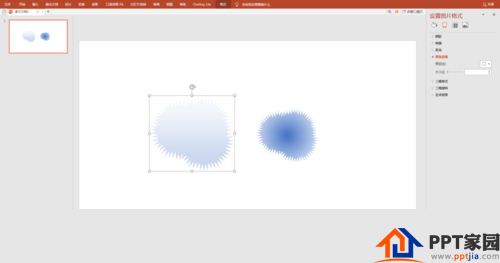
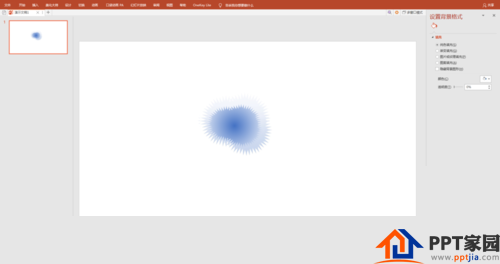
改变填充颜色。五颜六色的墨迹效果就完成了。
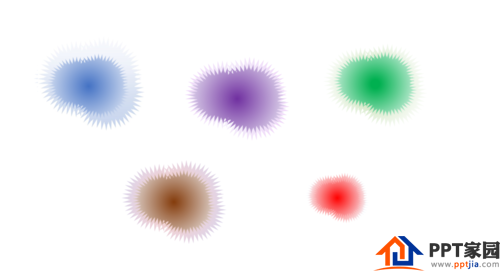
文章为用户上传,仅供非商业浏览。发布者:Lomu,转转请注明出处: https://www.daogebangong.com/articles/detail/How%20to%20make%20color%20ink%20mark%20effect%20in%20PPT.html

 支付宝扫一扫
支付宝扫一扫 
评论列表(196条)
测试